Numbers – Benutzerhandbuch für iPad
- Willkommen
-
- Numbers
- Bilder, Diagramme und andere Objekte
- Erstellen einer Tabellenkalkulation
- Öffnen von Tabellenkalkulationen
- Personalisieren von Vorlagen
- Verwenden von Arbeitsblättern
- Widerrufen oder Wiederholen von Änderungen
- Sichern deiner Tabellenkalkulation
- Suchen einer Tabellenkalkulation
- Löschen einer Tabellenkalkulation
- Drucken einer Tabellenkalkulation
- Blatthintergrund ändern
- Kopieren von Text und Objekten zwischen Apps
- Grundlagen der Touchscreen-Bedienung
- Verwenden des Apple Pencil mit Numbers
- Verwenden von VoiceOver zum Erstellen einer Tabellenkalkulation
-
- Senden einer Tabellenkalkulation
- Zusammenarbeit
- Einladen anderer Personen zur Zusammenarbeit
- Zusammenarbeit an einer geteilten Tabellenkalkulation
- Ändern der Einstellungen einer geteilten Tabellenkalkulation
- Beenden der Freigabe einer Tabellenkalkulation
- Geteilte Ordner und Zusammenarbeit
- Verwenden von Box für die Zusammenarbeit
-
- Verwenden von iCloud mit Numbers
- Importieren einer Excel- oder einer Textdatei
- Exportieren als Excel-Datei oder in ein anderes Dateiformat
- Wiederherstellen einer früheren Version einer Tabellenkalkulation
- Bewegen einer Tabellenkalkulation
- Schützen einer Tabellenkalkulation mit einem Passwort
- Erstellen und Verwalten von Vorlagen
- Copyright
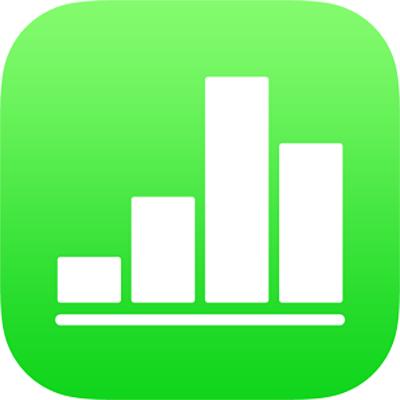
Hinzufügen von Objekten zu Zellen in Numbers auf dem iPad
Du kannst Bilder, Formen, Linien, Diagramme und Gleichungen in Tabellenzellen einsetzen. Wenn du ein Objekt in eine Zelle einsetzt, wird es der Zelle als Bildfüllung (Hintergrund) hinzugefügt. Du kannst die Art und Weise ändern, wie das Objekt die Zelle füllt, und Text hinzufügen, der vor dem Objekt zu sehen soll.
Hinweis: Wenn du eine Form einsetzt, die Text enthält, wird nur der Text in die Zelle eingesetzt.
Objekt zu einer Zelle hinzufügen
Tippe auf ein Objekt in deiner Tabellenkalkulation und dann auf „Kopieren“ oder „Ausschneiden“ (mit dieser Option wird das Objekt vom ursprünglichen Ort entfernt).
Tippe auf die Zelle, in der du das Objekt hinzufügen möchtest.
Tippe nochmals auf die Zelle und anschließend auf „Einsetzen“.
Standardmäßig skaliert Numbers das Objekt so, dass es in die Zelle passt. Wenn du die Größe des Objekts ändern möchtest, kannst du die Größe der Zeile ändern.
Du kannst auch aus einer anderen Tabellenkalkulation oder aus Pages und Keynote ein Objekt kopieren.
Objekt aus einer Zelle löschen
Tippe auf die Zelle und dann auf
 .
.Tippe oben in den Steuerelementen für die Formatierung auf „Zelle“.
Tippe auf „Zellenfüllung“ (möglicherweise musst du nach oben streichen, um die Option zu sehen). Tippe auf „Voreinstellung“ und danach auf „Ohne Fülleffekt“ (möglicherweise musst du nach links streichen, um die Option zu sehen).
Du kannst auch Markierungsfelder, Wertungssterne, Schieberegler und Einblendmenüs zu Tabellenzellen hinzufügen. Weitere Informationen findest du unter Hinzufügen von Steuerelementen zu Zellen in Numbers auf dem iPad.